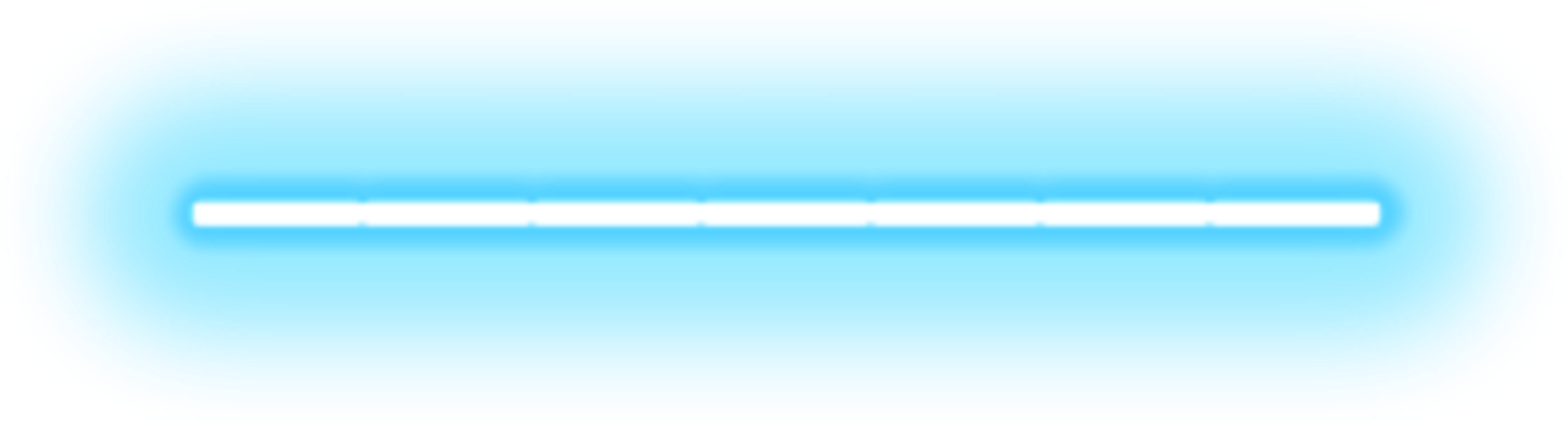Текст из блестящих линий
В этом уроке я расскажу, как создать красивый текстовый эффект, используя инструменты Photoshop «Кисть» (Brush Tool) и стили слоя.
Для выполнения урока я использую Photoshop версии CC 2017, но данный урок подойдёт и к более старым версиям программы, начиная с CS3 включительно, может быть только небольшая разница в интерфейсе.
Для выполнения урока нам понадобятся:
- Шрифт Intro Regular, скачать здесь
- Фон для текста, скачать здесь, используется изображение 1.png
- Градиенты для Photosop, скачать здесь, используется градиент steel pipe 20 из набора CHROMES.grd, как установить градиенты в Photoshop, рассказано здесь.
Примечание. Для облегчения понимания материала, качайте файл PSD, выполненный в точности по этому уроку, по ссылке внизу страницы.
Вот как выглядит готовый результат:
Шаг 1
Откройте программу Photoshop, создайте новый документ размером 1280 на 1280 пикселей белого цвета, и сразу дублируйте фоновый слой, нажав комбинацию клавиш Ctrl+J.
Добавьте к копии фонового слоя стиль слоя «Наложение градиента» со следующими настройками:
- Режим наложения (Blend Mode): Нормальный (Normal)
- Стиль (Style): Зеркальный (Reflected)
- Масштаб (Scale): 150%
Кликните по полосе градиента, чтобы задать цвета #1b1315 левый и #460d28 правый. Затем нажмите на среднюю точку и измените её расположение до значения 60%:
Стили слоя для настроек фона.
Вот как сейчас примерно должен выглядеть фон с градиентной заливкой:
Заготовка фона.
Теперь фон следует несколько затемнить, для этого воспользуемся инструментом «Уровни» (Levels). Добавьте к слою с градиентом корректирующий слой «Уровни», в панели свойств слоя измените значение теней до 11, а полутонов до 0,83. Вот что должно получиться:
Готовый фон для текста.
Шаг 2
Возьмите инструмент «Текст» и, используя шрифт Intro Regular, создайте свой текст, цвет белый:
Простой текст.
Уменьшите заливку текстового слоя до нуля, при этом текст должен скрыться из видимости. Примените к текстовому слою стиль слоя «Обводка» со следующими настройками:
Примените к текстовому слою стиль слоя «Обводка» со следующими настройками:
- Размер (Size): 1 пикс
- Тип обводки (Fill Type): Градиент (Gradient)
- Стиль (Style): Зеркальный (Reflected)
- Угол (Angle): 90°
- Используйте градиент faucet 160 из набора CHROMES.grd
Настройки стиля «Обводка».
Вот как выглядят буквы с добавленным стилем, фрагмент моего документа, масштаб 100%, фрагмент документа. Если по созданию текста что-то неясно, скачайте готовый файл PSD, выполненный по этому уроку, по ссылке внизу страницы:
Текст с заливкой 0% и стилем слоя «Обводка».
В панели слоёв нажмите левой клавишей мыши на текстовый слой, затем нажмите комбинацию клавиш Ctrl+J для его дублирования. Теперь в панели слоёв у вас должно быть два текстовых слоя.
Шаг 3
Создайте новый документ размером 500 на 500 пикселей, выберите инструмент «Прямоугольник» (Rectangle Tool), убедитесь, что в панели параметров выбран режим «Фигура» (Shape) .
Создайте в новом документе прямоугольник чёрного цвета шириной 5 и высотой 300 пикселей, нажмите кнопку ОК. Имейте в виду, что высота прямоугольника должна быть выше самой высокой буквы вашего текста. Кроме того, вы можете поэкспериментировать с шириной линии, сделать более толстую или тонкую линию. Выровняйте линию по центру документа с помощью инструментов выравнивания:
Создание вертикального прямоугольника.
Пройдите по вкладке Редактирование —> Определить кисть (Edit —> Define Brush), в диалоговом окне введите какое-нибудь имя (или оставьте предложенное программой), нажмите ОК.
Шаг 4
Вернитесь к исходному документу, выберите инструмент «Кисть» (Brush Tool) и откройте панель кистей (клавиша F5) и выберите кисть, которую вы только что создали. Измените значение параметра Интервал (Spacing) до 250%, или задайте своё:
Выбор собственной кисти и изменение настроек.
Под текстовым слоем создайте новый слой. Зажмите Ctrl и кликните левой клавишей мыши по миниатюре текстового слоя (квадрат с буквой Т в панели слоёв), чтобы вокруг букв появилось выделение.
На данный момент у вас должен быть активен новый слой под текстом и инструмент «кисть». В документе нажмите курсором кисти слева от текста, затем зажмите Shift и нажмите справа. Под текстом должны появиться полосы:
Создание полос под текстом.
В моём случае, оба слова расположены на одном текстовом слое. Я создал полоски под одним словом (на рис. выше), затем, точно так же, под другим:
Фрагмент текста с полосками в масштабе 100%. Выделение пока не снято.
Шаг 5
Снимите выделение, нажав Ctrl+D. Уменьшите значение заливки (Fill) слоя с полосками до нуля. В документе полоски полностью скроются из видимости.
Добавьте к этому слою стиль слоя «Наложение градиента» со следующими настройками:
- Режим наложения (Blend Mode): Нормальный (Normal)
- Стиль (Style): Линейный (Linear)
- Масштаб (Scale): 100%
- В качестве градиента используйте steel pipe 20 (или другой похожий) из набора CHROMES.
 grd.
grd.
Настройки стиля слоя «Наложение градиента».
Вот как выглядит мой текст сейчас:
Текст с наложенным градиентом.
Шаг 6
Откройте в Photoshop изображение 1.png, скачанное отсюда. С помощью инструмента «Перемещение» (Move Tool) перенесите его на основной документ на самый верх в стеке слоёв. С помощью «Свободного трансформирования» при необходимости отрегулируйте размер по документу, затем измените режим наложения (Blend Mode) с нормального на «Экран» (Screen):
Добавление звёздного фона.
И последнее. Поверх всех слоёв добавьте корректирующий слой «Карта градиента» (Gradient Map), в градиенте измените цвета на afaba3 слева и #ffffff справа. Изменените режим наложения корректирующего слоя на «Умножение» (Multiply) и измените непрозрачность до 50%. Вот что должно получиться в итоге.
Готовый результат: текст из блестящих линий.
Для облегчения понимания урока, скачайте файл PSD, выполненный в точности по этому уроку:
Скачать с Depositfiles. com
comлинии | Все для Фотошопа
15 кистей для штампов с текстурой чертежей ткани 2020-12-28
Текстура чертежа ткани Фотошоп штамп кисти для Фотошоп CS2 — CC (Все версии). Включено: 15 кистей внутри, размер 2500 пикселей Эти кисти представляют собой изображения с высоким разрешением и могут стать отличным дополнением к любому проекту. Их можно использовать в качестве наложений…
- Dogma
- Ресурс
- abr fabric grunge lines painting pattern textile texture гранж дизайн живопись искусство кисти линии текстиль текстура ткань узор фоны чертеж
- Категория: Кисти для Photoshop
Срез под любым углом 2020-09-20
Срез под любым углом PS сценарий.
 (Slice at Any Angle PS Script).
Просто нарежьте изображение на слои с любым заданным углом и размером среза.
IE. 100 ломтиков с 45 градусами. (Вы можете использовать от -360 до 360 градусов).
Проверено на CC 2019
Продажник
Плагин для Фотошопа — Срез под…
(Slice at Any Angle PS Script).
Просто нарежьте изображение на слои с любым заданным углом и размером среза.
IE. 100 ломтиков с 45 градусами. (Вы можете использовать от -360 до 360 градусов).
Проверено на CC 2019
Продажник
Плагин для Фотошопа — Срез под…- Dogma
- Ресурс
- diamond
dispersion
effects
filter
geometric
grid
line
lines
plugins for photoshop
slice at any angle
stripe
алмаз
геометрический
- Категория: Плагины для фотошопа
Точки и линии Procreate кисти
Точки и линии Procreate кисти.
 (Dots and Lines Procreate Brushes).
Эти кисти приятны в использовании — они следуют за вашим ходом кисти, создавая красивые края, разделители, эффекты шитья и вышивки, точечные рисунки аборигенов, дизайны бохо и многое другое. В наборе 25 кистей, плюс 4 бонусных…
(Dots and Lines Procreate Brushes).
Эти кисти приятны в использовании — они следуют за вашим ходом кисти, создавая красивые края, разделители, эффекты шитья и вышивки, точечные рисунки аборигенов, дизайны бохо и многое другое. В наборе 25 кистей, плюс 4 бонусных…- Dogma
- Ресурс
- dots lines procreate brushes вышивка кисти кисти для ipad pro кисти для procreate кисти линии кисти точки линии окантовка стежок точки шитье
- Категория: Кисти для Procreate
Частицы со связанными линиями 2019-07-02
Геометрические кисти для Adobe Photoshop с подключенными частицами.

- Dogma
- Ресурс
- геометрические кисти линии частицы
- Категория: Кисти для Photoshop
Линии-бордюры 2017-11-29
Набор текстовых разделителей для оформления контента на страницах. Кисть для фотошопа — Линии-бордюры. Формат — ABR Размер — 0.8 Mb
- Dogma
- Ресурс
- бордюры линии разделители разделительные линии
- Категория: Кисти для Photoshop
Декоративные линии 2017-01-07
Линии с абстрактным узором для оформления работ.
 Кисть для фотошопа — Декоративные линии.
Формат — ABR
Размер — 50 Kb
Кисть для фотошопа — Декоративные линии.
Формат — ABR
Размер — 50 Kb- Dogma
- Ресурс
- brush decorative lines decorative lines декоративные линии кисти для фотошопа декоративные линии кисть декоративные линии кисть линии линии
- Категория: Кисти для Photoshop
Линии №4 2017-01-04
Кисти с декоративными линиями для абстрактных работ. Кисть для фотошопа — Линии. Формат — ABR Размер — 4.1 Mb
- Dogma
- Ресурс
- brush line line декоративные линии кисти для фотошопа линии кисть линии линии
- Категория: Кисти для Photoshop
Линии 2017-01-04
Интересные кисти в виде линий и сеток.
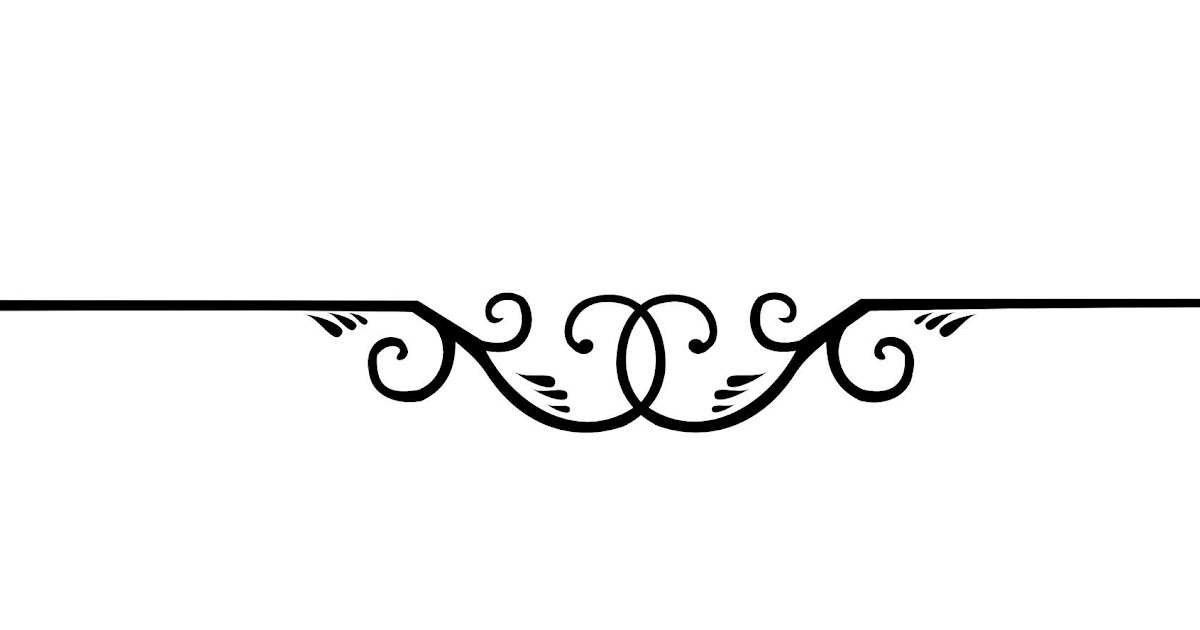 Кисть для фотошопа — Линии.
Формат — ABR / PSD
Размер — 2.8 Mb
Кисть для фотошопа — Линии.
Формат — ABR / PSD
Размер — 2.8 Mb- Dogma
- Ресурс
- brush line line кисти для фотошопа линии кисть линии линии
- Категория: Кисти для Photoshop
Линии 2016-12-18
Набор кистей с разнообразными абстрактными линиями. Кисть для фотошопа — Линии. Формат — ABR. Размер — 251 Kb.
- Dogma
- Ресурс
- line brush кисти абстрактные линии кисти линии линии
- Категория: Кисти для Photoshop
45 красивых наборов узоров в полоску для дизайнеров
К Сынок | 5 июня 2012 г. |
|Ресурсы по графическому дизайну
Чтобы создать красивый дизайн, художники используют текстуры и узоры. Будь то веб-дизайн, обработка фотографий или любой проект графического дизайна, текстуры или узоры используются для улучшения фона сайта и определения внешнего вида художественного произведения, в зависимости от обстоятельств.
Поскольку узоры и текстуры важны, мы в Creative Can решили поделиться с вами некоторыми из этих ресурсов, и сегодня мы придумали несколько красивых и бесплатных наборов полосатых узоров, которые вы можете использовать в своих проектах. .
Некоторые из этих элементов бесплатны как для личного, так и для коммерческого использования, некоторые ограничены только для личных приложений. Тем не менее, вы все равно можете использовать те шаблоны, которые ограничены, если вы спросите разрешения у их авторов или предоставив простые запросы, которые они хотят, в обмен на использование их наборов шаблонов в коммерческих целях. Мы призываем вас поделиться этой статьей с друзьями, если вы считаете, что она будет полезна и им.
Мы призываем вас поделиться этой статьей с друзьями, если вы считаете, что она будет полезна и им.
Foss Inspired
Ice Cream Sociable
Stock Pattern Stripes
3 пары джинсов
9000 3
Субботнее тепло
Бесшовные векторные узоры Зеленые, синие, черные полосы
полосы пакет шаблонов 1
Бесплатные бесшовные шаблоны Цветные линии
Бесплатные бесшовные шаблоны Гранж Полосы
Когда мы расстались
неоновые полосы
каштановые полосы
’80 полосы
полосы могут работать
9 0004полосы 2
полосы рома
полосы границы
японские полосы
Давайте снова нарисуем полоски
Бесплатный векторный повторяющийся узор – набор диагональных полос 1
Полосы от Peter Plastic
Axell: 6 цветных диагональных полосок 10 полосатых блестящих узоров
9 синих полосатых узоров
Винтажные мозаичные узоры в стиле гранж Часть 4
Шаблоны Photoshop с гранжевыми полосами Часть 2
12 Бесплатные шаблоны Photoshop с гранжевыми полосами высокого разрешения
Полосатые узоры
Бесшовные векторные узоры Черные, белые, серые полосы
Блуза
Шероховатые полосатые узоры
90 004Текстурированные полосы – 6 рисунков
70 Ретро полосатый рисунок
Узоры с полосками 1
Набор 28 – Узоры Photoshop
Узоры с полосками 3
Узоры с полосками 4
Набор узоров в полоску Бурбон
Узор в полоску Photoshop
Узор в викторианскую полоску
Узор в полоску в стиле гранж 1
Полосатые узоры 1
10 бесплатных полосатых узоров в стиле гранж
Easy Stripe Pattern Photoshop Tutorial
Графический дизайн, маркетинговый дизайнphotoshop, шаблоны Photoshop, стили фотошопа, текстуры фотошопа, полосатый узор, видеоурок В этом посте я приготовил для вас дополнительный уникальный урок Photoshop с узором в виде полос. Это базовый шаблон, который идеально подходит для начинающих, чтобы быстро следовать ему. Я решил научить вас этому узору в полоску, потому что это невероятно универсальный узор. Вы можете использовать этот узор в полоску во многих различных отраслях. Этот дизайн нравится как мужчинам, так и женщинам. Полосатые узоры — это классический вид, который выдержит испытание временем во всех формах дизайна.
Это базовый шаблон, который идеально подходит для начинающих, чтобы быстро следовать ему. Я решил научить вас этому узору в полоску, потому что это невероятно универсальный узор. Вы можете использовать этот узор в полоску во многих различных отраслях. Этот дизайн нравится как мужчинам, так и женщинам. Полосатые узоры — это классический вид, который выдержит испытание временем во всех формах дизайна.
Полоски могут быть простыми и элегантными, что хорошо сочетается с высококлассным дизайном. Этот универсальный узор также может быть игривым, причудливым и насыщенным ярким цветом, который хорошо подходит для детского дизайна. Один и тот же рисунок может служить разным целям, все зависит от стиля или цвета полоски. Полоски отлично подходят для привлечения внимания. Этот дизайн может придать вашему маркетингу эффект «вау». Если вы чувствуете, что в вашем дизайне чего-то не хватает, попробуйте добавить тонкую полоску, чтобы добавить интереса.
Бесплатная раздача обоев для телефона с узором в полоску
Я надеюсь, вам понравится это обучающее видео, но прежде чем вы его посмотрите, я хочу сообщить вам, что у этого поста в блоге есть специальный бонус. Я создал несколько блестящих ультра-роскошных фонов для телефона, которые вы можете скачать в магазине. Не забудьте взять их, чтобы придать вашему телефону роскошный вид.
Я создал несколько блестящих ультра-роскошных фонов для телефона, которые вы можете скачать в магазине. Не забудьте взять их, чтобы придать вашему телефону роскошный вид.
Полосатый узор в Photoshop Видеоруководство
В сегодняшнем видео я покажу вам, как сделать базовые полосы в разных стилях, используя вариации толстых и тонких линий. Я также собираюсь показать вам, как создать и сохранить шаблон с полосами в Photoshop, а также экспортировать шаблоны, чтобы поделиться с другими или сделать их доступными, когда они вам понадобятся. Вы можете использовать эти базовые конструкции снова и снова.
Мы пройдем процесс создания стилей для полосатых дизайнов. Стилизация полос включает в себя добавление узоров, текстур, цветов и штрихов к вашему рисунку полос, чтобы изменить эстетику дизайна таким образом, чтобы он соответствовал вашему бизнес-бренду. В этом уроке мы сосредоточимся в основном на роскошных блестках и ультраженственных стилях, но их можно использовать для чего угодно.
Меняющийся дизайн Эстетика полосатого узора
Я видел полоски, прекрасно выполненные в промышленном и автомобильном дизайне, в стиле комиксов и в дизайне женских бутиков. Конечно, мы не можем оставить в стороне ультра-роскошные дизайны, такие как стили, которые мы создали в этом уроке.
- Узор в полоску причудливого дизайна
- Узор в полоску в автомобильном/мужском дизайне
Стиль, который вы примените, поможет вам создать что-то совершенно новое. Вы можете создавать автомобильные и промышленные дизайны, просто добавляя углеродное волокно и промышленный металл, такие как узоры в виде ромбовидных пластин, внутрь полос. Я видел полосы, используемые для предостережения и предупреждающих знаков, которые также очень полезны для них. Не говоря уже о том, что это полностью отличается от роскошных стилей из видеоурока.
Из этих изображений видно, что полосатый рисунок может быть абсолютно гибким и хорошо сочетаться с любым стилем дизайна. Эти узоры могут быть не просто женственными и причудливыми, они также могут быть очень функциональными. Полосатый узор можно использовать в самых разных отраслях для маркетингового дизайна.
Эти узоры могут быть не просто женственными и причудливыми, они также могут быть очень функциональными. Полосатый узор можно использовать в самых разных отраслях для маркетингового дизайна.
Создание стилей Photoshop для вашей полосовой шаблона
В видео я также расскажу о том, как создавать стили в фотошопе. Я также покажу вам, как сохранить эти стили для использования в других проектах и поделиться ими с другими людьми из вашей команды дизайнеров. Я надеюсь, что все эти примеры помогут вам забыть о том, что в этом уроке мы используем эти роскошные дизайны с блестками, но вы не ограничены этими стилями. Вы можете добавлять разные узоры, разные текстуры и работать с параметрами слоя, чтобы создать что-то совершенно другое.
Сохранение шаблонов и стилей для ускорения процесса проектирования
Я хочу, чтобы вы уделяли больше внимания концепции того, что мы изучаем, а не фактическому дизайну, который мы создаем. Этот учебник даст вам ценную информацию о сохранении узоров и стилей. Наличие этой информации и знание того, как ее использовать, вернет вам много времени в процессе проектирования, если вы занимаетесь маркетингом. Фактор экономии времени особенно актуален, если вы снова и снова используете одни и те же стили и шаблоны.
Этот учебник даст вам ценную информацию о сохранении узоров и стилей. Наличие этой информации и знание того, как ее использовать, вернет вам много времени в процессе проектирования, если вы занимаетесь маркетингом. Фактор экономии времени особенно актуален, если вы снова и снова используете одни и те же стили и шаблоны.
Хранение шаблона и стилей вне Photoshop, когда вы с ними не работаете, обеспечит чистоту и бесперебойную работу среды Photoshop. Загрузка слишком большого количества шаблонов и стилей может привести к задержке и немного замедлить процесс проектирования. Уже одно это изменение очень сильно все ускорит. У вас также есть дополнительные преимущества: совместное использование шаблонов и файлов стилей с другими людьми, с которыми вы работаете, также будет огромным подспорьем для вашего маркетингового дизайна
Загрузка файла полосатого узора Photoshop
У меня также есть еще одна загрузка, которую вы можете скачать здесь. Это для тех из вас, кто пролистал видео. Я создал несколько файлов шаблонов в видео. Если вы следовали за нами, но у вас не было возможности сделать свой собственный, у меня есть несколько для начала. Вы можете скачать и использовать эти узоры полос в своих собственных проектах. Обязательно посмотрите видео, чтобы узнать, как вести эти файлы шаблонов в Photoshop.
Я создал несколько файлов шаблонов в видео. Если вы следовали за нами, но у вас не было возможности сделать свой собственный, у меня есть несколько для начала. Вы можете скачать и использовать эти узоры полос в своих собственных проектах. Обязательно посмотрите видео, чтобы узнать, как вести эти файлы шаблонов в Photoshop.
Хотите еще один взгляд на повторяющиеся узоры в Photoshop?
Посмотрите это видео о том, как сделать повторяющиеся и бесшовные узоры очень простыми! В этом руководстве основное внимание уделяется созданию пользовательских шаблонов поверхности для фона, ткани и даже созданию фона из вашего логотипа или других элементов бренда. Вы можете сделать так много с повторяющимся графическим узором, посмотрите видео, а затем начните создавать свои собственные бесшовные узоры!
Другие учебные пособия по Photoshop, которые могут вам понравиться
Если вы хотите узнать больше о шаблонах Photoshop, текстурах и других советах и приемах для вашего маркетингового дизайна, обязательно ознакомьтесь с другими нашими видеороликами, посвященными в первую очередь Photoshop. Особенно эффект фольги, который использовался в видео. Я использовал этот узор в качестве обводки для полос, которые мы создали в видео. Вы можете сделать все эти удивительные текстуры с нуля.
Особенно эффект фольги, который использовался в видео. Я использовал этот узор в качестве обводки для полос, которые мы создали в видео. Вы можете сделать все эти удивительные текстуры с нуля.
Я также создал видеоролики о золотых и металлических эффектах, которые будут потрясающе смотреться внутри полосатого узора. Шелковые текстуры для романтического образа. Обратите внимание на мраморную текстуру для дополнительного уровня роскоши. Текстура агата также будет потрясающе смотреться в полосатом узоре. Не забудьте также просмотреть все эти видео. Вы также можете загрузить пакеты текстур из раздела «БЕСПЛАТНО» магазина PrettyWebz. Если вас интересуют пакеты текстур для цифровой бумаги, вы также можете получить их там.
Что дальше?
Если вам нравятся видеоуроки, которыми мы делимся здесь, на Prettywebz.com, обязательно подпишитесь на нашу рассылку, чтобы получать уведомления каждый раз, когда мы отправляем новое видео или сообщение в блоге.